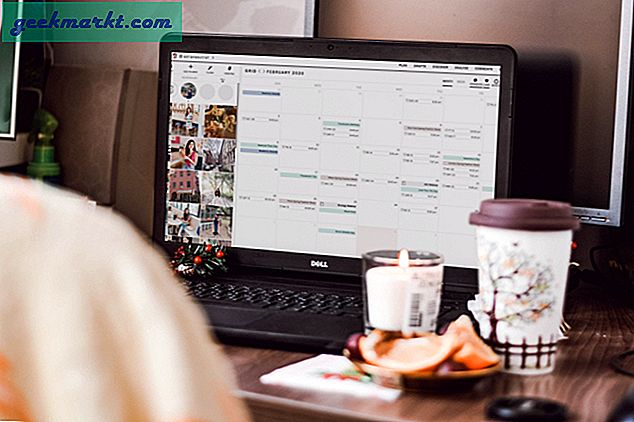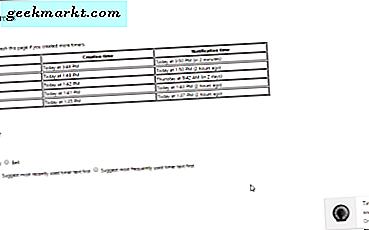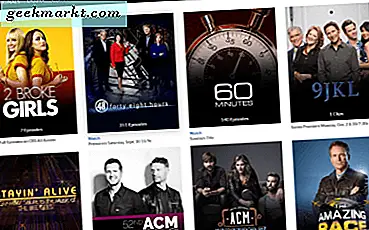ในขณะที่ Google ชีตถูกมองว่าเป็นสิ่งทดแทน Microsoft Excel แต่สุดท้ายมันก็เป็นอะไรที่มากกว่านั้น นักพัฒนาอินดี้ใช้ประโยชน์จาก API แบบเปิดเพื่อสร้างส่วนเสริม Google ชีตจำนวนมากที่ช่วยเพิ่มประสิทธิภาพการทำงานได้หลายวิธี แม้ว่าจะมีโปรแกรมเสริมสำหรับ Google ชีตหลายร้อยรายการ แต่ก็เป็นไปไม่ได้ที่จะครอบคลุมทั้งหมด แต่ฉันมีรายการส่วนเสริม Google ชีตที่ดีที่สุดให้คุณลองดู
เอาล่ะ.
ยังอ่าน: วิธีรวมเซลล์ใน Google ชีต
ส่วนเสริม Google ชีต
1. เครื่องมือไฟฟ้า
เริ่มต้นด้วยส่วนเสริมที่รวมเครื่องมือจำนวนมากเพื่อช่วยให้คุณทำงานได้มากขึ้น Power Tools จะลบรายการที่ซ้ำกันค้นหา vlookups ผสานหรือแยกเซลล์นำเข้าข้อมูลจากแผ่นงานอื่นค้นหาและแทนที่ข้อมูลในเซลล์รวมถึงสูตรเปรียบเทียบข้อมูลเพิ่มข้อความหรือใช้ตัวพิมพ์ใหญ่ล้างข้อมูลเซลล์ตามประเภทและอื่น ๆ อีกมากมาย
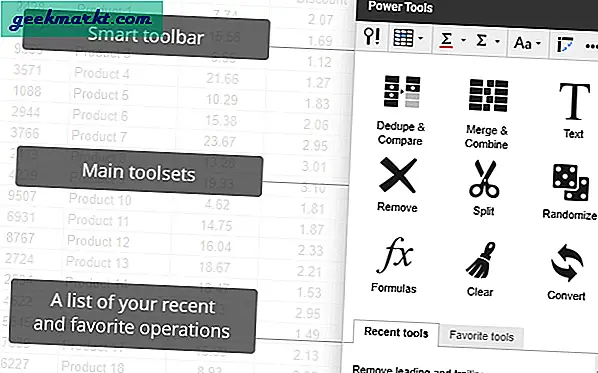
Power Tools เป็นชุดโปรแกรมเสริมที่มีประสิทธิภาพสำหรับ Google ชีตที่จำเป็นต้องมีไม่ว่าคุณจะเป็นผู้ใช้ Google ชีตทั่วไปหรือมืออาชีพ มีประโยชน์สำหรับงานซ้ำ ๆ มีการสมัครสมาชิกรายปีที่ปลดล็อกเครื่องมือเพิ่มเติม
ดาวน์โหลด Power Tools:Google ชีต
2. ตัวแยกที่อยู่อีเมล
มีโอกาสที่คุณจะใช้ Gmail และ / หรือ Gsuite ในการรับส่งอีเมล ส่วนเสริมที่อยู่อีเมล Extractor Google ชีตจะรวบรวมรหัสอีเมลทั้งหมดตามเกณฑ์ของคุณและบันทึกไว้ในแผ่นงาน คุณสามารถเลือกที่จะบันทึกรหัสอีเมลจากถึง, จาก, CC, BCC และแม้แต่ช่องเนื้อหา
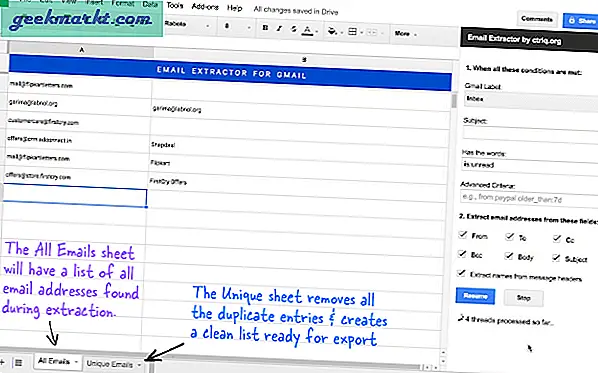
เวอร์ชันฟรีจะใช้งานได้จนกว่าจะแยกรหัสอีเมล 250 รหัส จะไม่มีการอัปโหลดข้อมูลนี้ที่ใดเลย
ดาวน์โหลด Email Address Extractor:Google ชีต
3. XLMiner
Google ชีตคืออะไรที่ไม่มีวิธีวิเคราะห์ข้อมูลทั้งหมดที่รวบรวมทางสถิติ ไม่มีอะไร XLMiner เป็นหนึ่งในโปรแกรมเสริม Google ชีตที่ดีที่สุดที่มีคุณลักษณะของ Excel 19 รายการที่คุณไม่มีใน Google ชีต บางส่วนเป็นความแปรปรวนร่วม, ความแปรปรวน, สหสัมพันธ์, ฮิสโตแกรม, ค่าเฉลี่ยเคลื่อนที่, การปรับให้เรียบเลขชี้กำลัง, การสุ่มตัวอย่างและอื่น ๆ
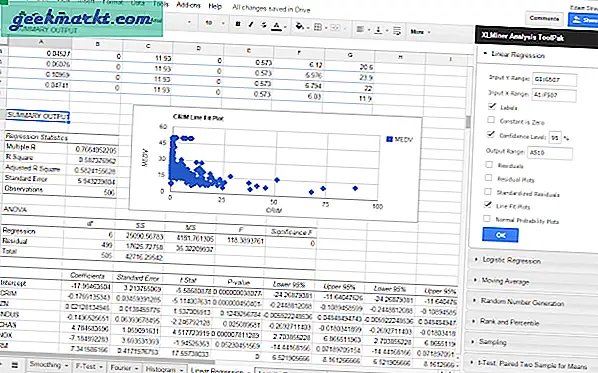
XLMiner เป็นสิ่งที่ต้องมีสำหรับผู้ที่ต้องการจัดการหรือจัดการข้อมูลเพื่อให้ได้ข้อสรุปที่มีความหมาย เป็นส่วนเสริมเดียวกับที่คุณชอบและใช้ใน Excel
ดาวน์โหลด XLMiner:Google ชีต
4. Doctopus
Doctopus ได้รับการออกแบบโดยคำนึงถึงผู้สอนซึ่งเป็นเหตุผลว่าทำไมจึงมาพร้อมกับคุณสมบัติที่มีประโยชน์ ตอนนี้คุณสามารถแจกเอกสารเฉพาะใน Google ไดรฟ์ให้กับนักเรียนหนึ่งคนหรือมากกว่านั้นได้ เมื่อแชร์เอกสารแล้วคุณสามารถติดตามความคืบหน้าแสดงความคิดเห็นและเพิกถอนสิทธิ์ได้ตามที่เห็นสมควร
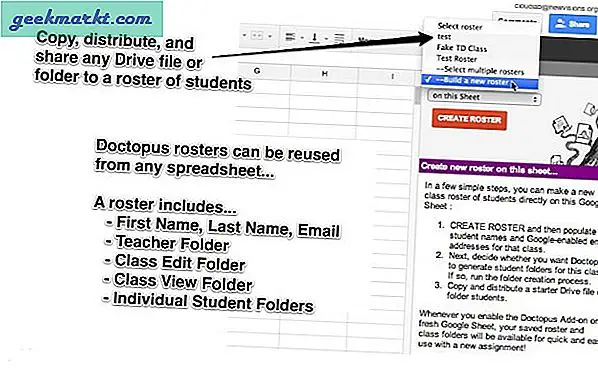
ออกแบบโดยครูวิทยาศาสตร์ Doctopus ช่วยให้คุณทำตามขั้นตอนการทำงานไปยัง T ช่วยให้คุณจัดการติดตามประเมินและบันทึกงานได้จากระยะไกล
ดาวน์โหลด Doctopus: Google Sheets
5. Google Analytics
Google Analytics คือวิธีที่คุณเข้าใจและประมวลผลข้อมูลไซต์ทั้งหมด Google Analytics สำหรับ Google ชีตส่วนเสริมจะช่วยให้คุณสามารถปรับแต่งเมตริกเหล่านี้เพิ่มเติมเพื่อให้ได้ข้อสรุปที่ดีขึ้น คุณยังสามารถใช้ส่วนเสริมนี้เพื่อดึงข้อมูลและสำรองข้อมูลไซต์ของคุณได้ตามปกติ
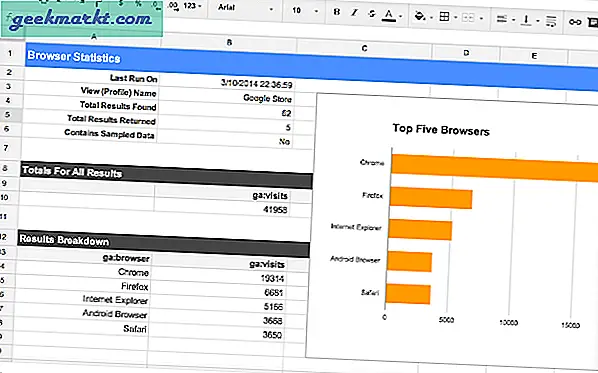
เมื่อสอบถามข้อมูลและเติมเซลล์แล้วคุณสามารถจัดเรียงหรือกรองข้อมูลนี้ตาม CTC การคลิกการแสดงผลตำแหน่งและอื่น ๆ ไปเลยลองเลย
ดาวน์โหลด Google Analytics:Google ชีต
6. แกลเลอรีเทมเพลตสำหรับชีต
ตามชื่อที่แนะนำส่วนเสริม Google ชีตนี้คือแกลเลอรีเทมเพลตที่คุณสามารถใช้ได้ตามประเภทของข้อมูลที่คุณใช้งาน ตัวอย่างบางส่วน ได้แก่ ใบแจ้งหนี้ปฏิทินแผ่นเวลางานงานจดหมายประวัติย่อและอื่น ๆ
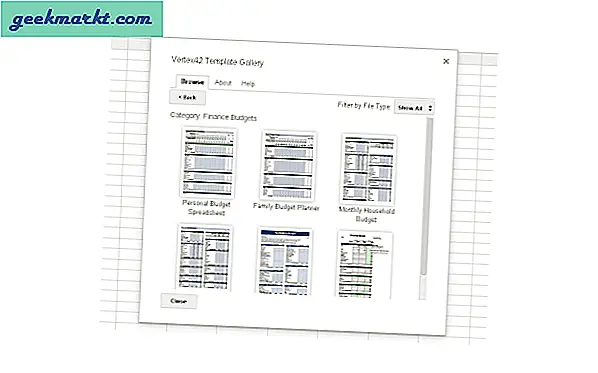
สิ่งที่เจ๋งก็คือส่วนเสริมเดียวกันนี้จะทำงานร่วมกับ Google เอกสารและมีเทมเพลตมากมายสำหรับสิ่งนั้นด้วย ต้องมีส่วนเสริม Google ชีตหากคุณเป็นผู้ใช้ Google ชีตและเอกสาร
ดาวน์โหลดเทมเพลตแกลเลอรีสำหรับชีต:Google ชีต
ยังอ่าน: วิธีคัดลอกไฟล์และโฟลเดอร์ใน Google Drive
7. เผด็จการ
Autocrat มาพร้อมกับเทมเพลตจำนวนมากที่คุณสามารถใช้เพื่อรวมข้อมูลจากสเปรดชีตลงในเอกสาร ซึ่งช่วยให้แชร์เอกสารเหล่านี้กับข้อมูลที่เกี่ยวข้องจาก Google ชีตได้ง่ายขึ้นโดยใช้โปรแกรมเสริม Autocrat Autocrat สามารถจัดการเอกสารจำนวนมากและสร้างโดยอัตโนมัติ
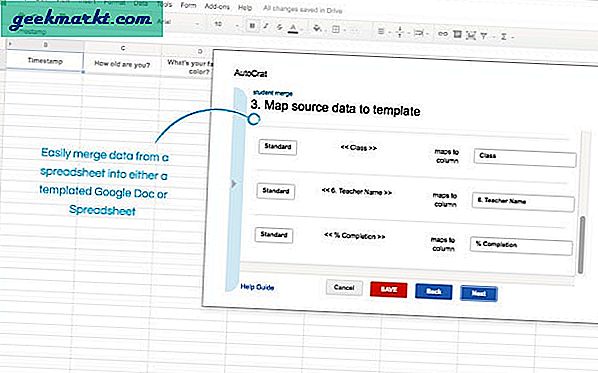
เทมเพลตยังรวมถึงความสามารถในการใช้สไลด์ คุณยังสามารถสร้างไฟล์ PDF ได้หากต้องการ การเลือกเซลล์คือง่ายและอินเทอร์เฟซถูกทำให้เรียบง่าย
ดาวน์โหลด Autocrat:Google ชีต
8. ฟลูบารู
Flubaroo ได้รับการพัฒนาขึ้นสำหรับครูที่ต้องการให้คะแนนนักเรียนตามคำตอบของคำถามและแบบฟอร์มปรนัย เป็นส่วนเสริมของ Google ชีตเท่ากับ Google Form one ให้คะแนนนักเรียนให้คะแนนและข้อเสนอแนะช่วยให้พวกเขาเก่งขึ้นและปรับปรุงระบุรูปแบบของคำถามที่ได้รับคำตอบหรือไม่ได้รับคำตอบมากที่สุดและอื่น ๆ อีกมากมาย
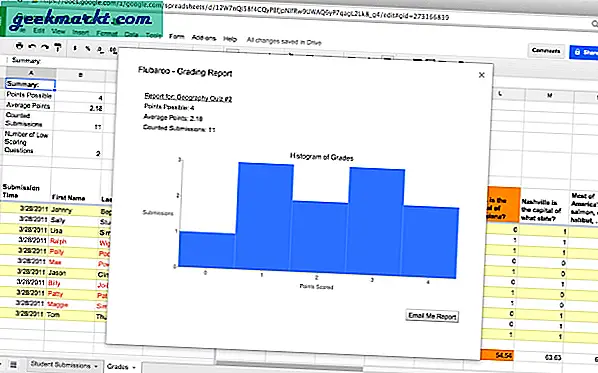
เมื่อเสร็จแล้วคุณสามารถแชร์ผลลัพธ์ผ่านอีเมลหรือระบบคลาวด์ได้อย่างง่ายดายโดยใช้แอป Google อื่น ๆ เช่นไดรฟ์และ Gmail คุณสามารถทำให้ขั้นตอนการให้คะแนนและการให้คะแนนโดยอัตโนมัติได้โดยป้อนคำตอบที่ถูกต้องซึ่งซ่อนอยู่จนกว่าแบบทดสอบจะเสร็จสมบูรณ์
ดาวน์โหลด Flubaroo:Google ชีต
9. แผนภาพ Lucidchart
Lucidchart น่าจะเป็นส่วนเสริมของ Google ชีตที่มีประสิทธิภาพมากที่สุดในการสร้างแผนภูมิไดอะแกรมจำลอง ERD และอื่น ๆ คุณสามารถสร้างแผนภูมิประเภทใดก็ได้ด้วยส่วนเสริมนี้จากนั้นทำงานร่วมกับเพื่อนของคุณแบบเรียลไทม์
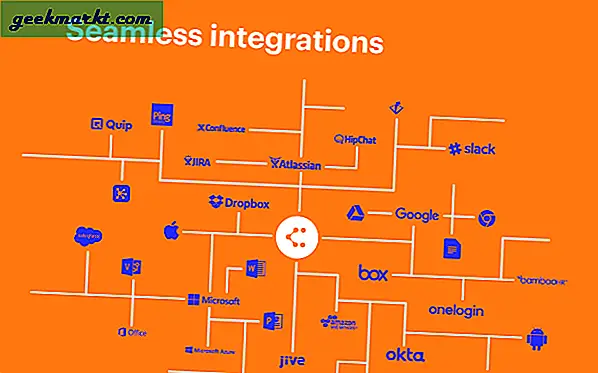
มาพร้อมกับการรักษาความปลอดภัยระดับองค์กรด้วยคุณสมบัติการเข้ารหัสและการปิดล็อก เป็นเครื่องมือการทำงานร่วมกันแบบภาพเพื่อให้เข้าใจถึงข้อมูลทั้งหมดนี้รวมอยู่ใน UI ที่ใช้งานง่าย Lucidchart ทำงานร่วมกับแอปของบุคคลที่สามจำนวนมากดังนั้นคุณจึงสามารถส่งออกข้อมูลได้อย่างง่ายดาย
ดาวน์โหลด Lucidchart Diagrams:Google ชีต
10. ยังมีการสนับสนุนการควบรวมเมลอีก
หลายแบรนด์ใช้ Google ชีตเพื่อเก็บฐานข้อมูลรายชื่ออีเมลที่สำคัญ ไม่ว่าจะเป็นการส่งจดหมายข่าวหรือการสื่อสารกับลูกค้าบ่อยๆการส่งอีเมลจำนวนมากอาจเป็นเรื่องที่น่าเบื่อและหากต้องการจัดการกับปัญหานั้นคุณสามารถใช้ YAMM Support และส่งได้ในคลิกเดียว วิธีการทำมีดังนี้
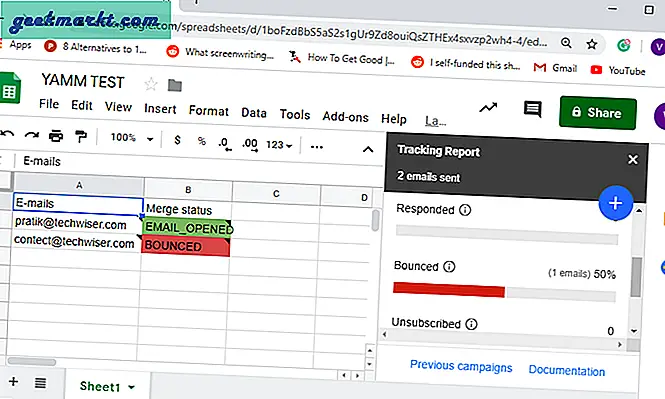
เปิดแผ่นงานที่มีอีเมลที่คุณต้องการใช้ คลิกที่ ส่วนเสริม จากแถบเครื่องมือและเลือก ยังมีจดหมายเวียนอีก และคลิกที่ เริ่มจดหมายเวียนจากนั้นคุณเพียงแค่กรอกชื่อผู้ส่งและเลือกเทมเพลตต่างๆที่สามารถแก้ไขได้ใน Gmail หรือคุณสามารถเลือกอีเมลที่ติดดาวจากแบบร่างของคุณ นอกจากนั้นยังติดตามว่าผู้รับเปิดอีเมลหรือไม่ องค์กรส่วนใหญ่ยังสร้างการส่งแบบโต้ตอบด้วย แยมคุณสามารถสร้างแบบสำรวจเชิงโต้ตอบได้เช่นกัน การใช้บริการนี้ในฐานะผู้ใช้ครั้งแรกอาจทำให้เกิดความสับสนเล็กน้อยดังนั้นจึงมีตัวเลือกในการรับอีเมลทดสอบที่สามารถตรวจสอบและแก้ไขได้ นอกจากนี้คุณยังมีแถบเครื่องมือด้านข้างที่คุณสามารถดูภาพรวมรายงานการติดตามได้อีกด้วย
คุณมีขีด จำกัด ของ 50 อีเมล ต่อวันในเวอร์ชันฟรี แต่สมัครสมาชิกได้ที่ $ 28.00 ต่อปี สามารถให้คุณส่งอีเมลได้มากกว่า 1,500 ฉบับต่อวัน นอกจากนี้ยังมีตัวเลือกในการชะลอการจัดส่งไปยังวันที่และเวลาในอนาคต แต่ยัง จำกัด เฉพาะผู้ใช้ที่สมัครเป็นสมาชิก
รับการสนับสนุน YAMM
11. เครื่องกำเนิดไฟฟ้าแบบสุ่ม
คุณแจกรหัสผ่านที่กำหนดเองให้กับพนักงานใหม่และคิดรหัสผ่านจำนวนมากด้วยตนเองไม่เพียง แต่เป็นงานเท่านั้น แต่จำเป็นอย่างยิ่ง ด้วยส่วนเสริมเช่น เครื่องกำเนิดไฟฟ้าแบบสุ่มคุณสามารถสร้างสตริงสุ่มจำนวนเท่าใดก็ได้ในหนึ่งวินาที
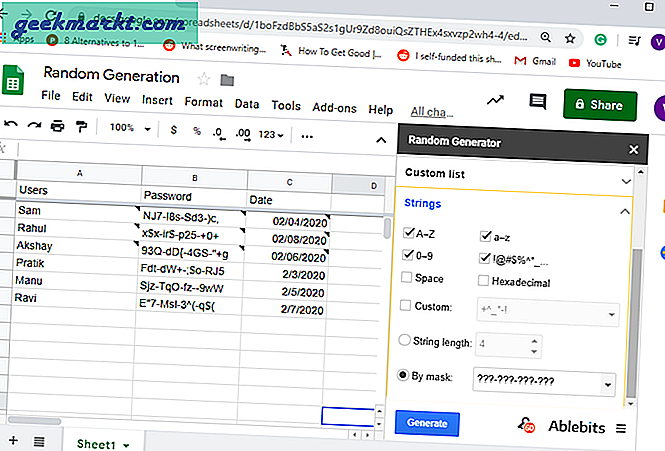
ในการเริ่มต้นให้เลือก เครื่องกำเนิดไฟฟ้าแบบสุ่ม จากส่วนเสริม จากนั้นคุณจะต้องกำหนดชุดพารามิเตอร์เพื่อสร้างสตริงเช่นค่าต่ำสุดและสูงสุดความยาว ฯลฯ นอกจากนี้คุณยังสามารถสร้างสิ่งอื่น ๆ แบบสุ่มเช่นวันวันที่เดือนจำนวนจริงและแม้แต่จำนวนเต็ม ในแถบด้านข้างเดียวกันคุณสามารถสร้างรหัสผ่านที่คาดเดายากภายในส่วนสตริง หลังจากที่คุณตัดสินใจว่าคุณต้องการสร้างอะไรโดยการสุ่มให้ตั้งค่าพารามิเตอร์และคลิกสร้าง หากคุณต้องการสร้างข้อมูลเพิ่มเติมแบบสุ่มคุณมีตัวเลือกในการเลือกเซลล์หลายเซลล์เช่นกัน
ปัจจุบันมีไฟล์ ระยะเวลาทดลองใช้งาน 60 วัน แต่คุณจะได้รับไฟล์ สมัครสมาชิกหนึ่งปีในราคา $ 9.99 และ เข้าถึงตลอดชีพที่ $ 39.95
รับเครื่องกำเนิดไฟฟ้าแบบสุ่ม
12. เปลี่ยนกรณี
ฉันไม่ได้ใส่ใจกับชื่อเสมอไปเมื่อฉันทำงานกับ Google ชีต ฉันเขียนบางส่วนเป็นตัวพิมพ์ใหญ่และบางตัวพิมพ์ล่าง ตำหนิความขี้เกียจหรือสไตล์การทำงานของฉัน หากคุณอยู่ในเรือลำเดียวกับฉันฉันมีวิธีเปลี่ยนความขี้เกียจนี้ให้กลายเป็นผลผลิตได้ด้วยส่วนเสริมง่ายๆที่เรียกว่า เปลี่ยนกรณี.
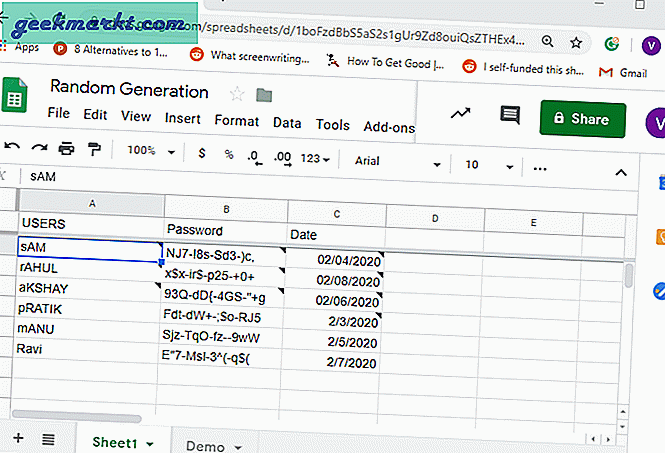
คุณเลือกเซลล์หนึ่งเซลล์ขึ้นไปที่คุณต้องการเปลี่ยนแปลง จากนั้นไปที่ส่วนเสริมและเลือกระหว่างตัวเลือกที่คุณต้องการใช้ คุณสามารถเปลี่ยนตัวอักษรทั้งหมดเป็นตัวพิมพ์เล็กสร้างตัวพิมพ์ใหญ่ตัวแรกกลับตัวอักษรแต่ละตัวเปลี่ยนรูปแบบของประโยคหรือตัวพิมพ์ใหญ่ของชื่อเรื่อง
หมายเหตุ: รองรับเฉพาะตัวเลือกคลิกและลากเพื่อเลือกเซลล์ คุณจึงไม่สามารถกด Ctrl และเลือกเซลล์เดียวได้
รับเปลี่ยนกรณี
13. ปฏิทินเป็นแผ่นงาน
Google ปฏิทินเป็นส่วนสำคัญในชีวิตของเรา ตั้งแต่วันเกิดจนถึงวันหยุดนักขัตฤกษ์จะช่วยติดตามทุกอย่าง แม้ว่า Google ปฏิทินจะเป็นตัวเลือกที่ยอดเยี่ยมในการดูกิจกรรมที่กำลังจะเกิดขึ้น แต่คุณยังสามารถจับคู่กับ ชีต เพื่อดูเป็นรายการที่จัดระเบียบ
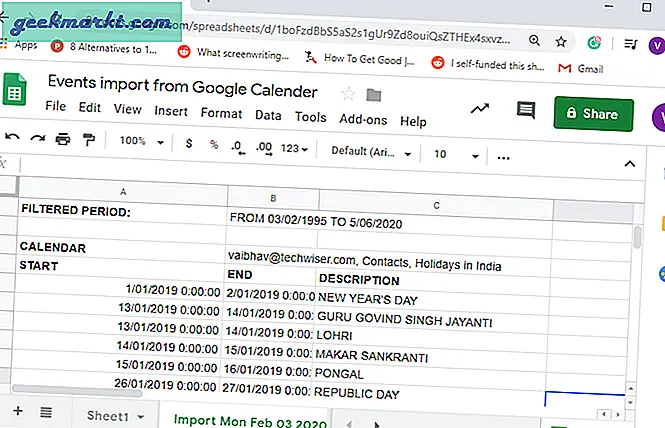
เปิดส่วนเสริมและเลือก ไม่ได้กำหนด. ตอนนี้กล่องโต้ตอบจะเปิดขึ้นซึ่งคุณต้องตั้งค่าไฟล์ นำเข้าการตั้งค่า จาก Google ปฏิทิน หากคุณได้บันทึกวันที่ไว้ในหลายปฏิทินให้เลือกตัวเลือกแรกหรือเลือกปฏิทินที่ต้องการ คุณมีตัวเลือกในการตั้งชื่อที่กำหนดเองให้กับแผ่นงานและกำหนดคำเฉพาะตามที่จะกรองกิจกรรมในปฏิทิน ขั้นตอนต่อไปคือการเลือกช่วงเวลาที่คุณต้องการนำเข้าเหตุการณ์ แม้ว่ารูปแบบการนำเข้าจะขึ้นอยู่กับข้อมูลที่กำลังเข้าถึง แต่หากมีขนาดใหญ่และซับซ้อนคุณอาจพบว่าการนำเสนอเหตุการณ์ของคุณเป็นไปตามยถากรรม
ในกรณีของฉันฉันนำเข้าวันเกิดและวันหยุดราชการซึ่งแยกตามวันที่เริ่มต้นวันที่สิ้นสุดคำอธิบายและสถานที่ นอกจากนี้ยังแสดงช่วงเวลาที่กรองอีเมลที่เกี่ยวข้องกับรายละเอียดการนำเข้าและปฏิทิน เป็นเครื่องมือที่ยอดเยี่ยมหากคุณมีกิจกรรมจำนวนมากในปฏิทินที่คุณต้องการ Google ชีต รูปแบบ.
รับปฏิทินเป็นแผ่นงาน
14. แผ่นแผนที่
คุณกำลังมุ่งหน้าออกทริปเป็นเวลา 1 เดือนหรือมี Google Sheet ที่เต็มไปด้วยซัพพลายเออร์วัตถุดิบหรือไม่? คุณอาจใช้เวลาหลายชั่วโมงเสียเวลาไปกับการกรอกข้อมูลทุกอย่างใน Google Maps หรือเลือกนำทางทีละสถานที่ด้วยตนเอง ไม่ว่าคุณจะเลือกทางใดใช้เวลานาน แต่ไม่ต้องกังวลฉันพร้อมให้คุณ การจับคู่สถานที่หลายแห่งเป็นเรื่องง่ายด้วย Mapping Sheets โดยอัตโนมัติ
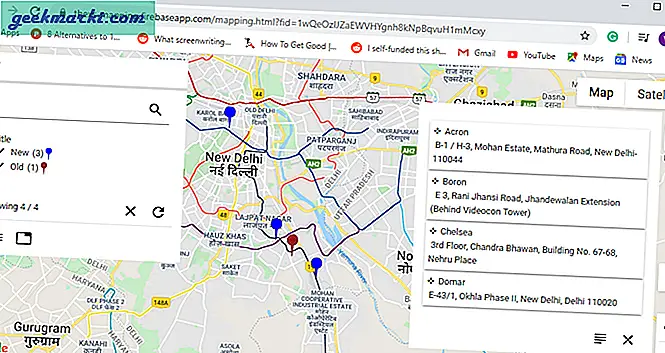
เข้าถึงได้จากส่วนเพิ่มแล้วเลือก เริ่มการทำแผนที่. อย่าลืมเก็บข้อมูลทั้งหมดของคุณไว้ในสามคอลัมน์ชื่อไฟล์หรือตำแหน่ง หลังจากใส่รายละเอียดทั้งหมดแล้วให้คลิกที่ สร้างซึ่งจะบันทึกไฟล์ .json ไฟล์ในไฟล์ ไดรฟ์จากนั้นคลิกที่ ดูจะรวบรวมสถานที่ทั้งหมดและแสดงบนแผนที่
ไม่มีการใช้แผนที่ปลายทางจนกว่าคุณจะแชร์ ตัวเลือกการแบ่งปันอยู่ที่มุมขวาบนของไฟล์ กล่องโต้ตอบ Add-on. คุณสามารถแชร์แผนที่ด้วยลิงก์หรือคลิกที่ปุ่มแชร์เพื่อส่งไฟล์ Google ไดรฟ์ ไฟล์.
ส่วนเสริมพื้นฐานมีสถานที่ตั้งมากถึง 50 แห่ง แต่คุณสามารถเข้าถึงได้ไม่ จำกัด ที่ $ 25 ต่อปี.
รับแผ่นแผนที่
ส่วนเสริม Google ชีต
มีส่วนเสริม Google ชีตหลายร้อยรายการใน G Suite Marketplace และแสดงรายการทั้งหมดแม้แต่ส่วนที่ดีและมีประโยชน์ทั้งหมดก็อยู่นอกเหนือขอบเขตของบทความนี้ คุณควรเริ่มต้นด้วยรายการนี้แล้วนำมาจากที่นั่น นั่นจะทำให้คุณไปในทิศทางที่ถูกต้อง ยิ่งไปกว่านั้นคุณสามารถแบ่งปันส่วนเสริมที่คุณชื่นชอบในความคิดเห็นด้านล่างเพื่อช่วยเหลือคนอื่น ๆ